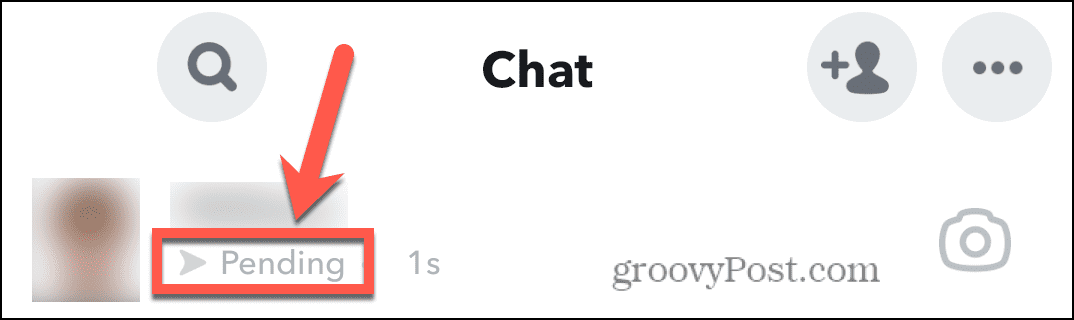विंडोज 8 एप्स को कैसे अपडेट करें
माइक्रोसॉफ्ट विंडोज 8 / / March 18, 2020
विंडोज 8 आपको विंडोज़ स्टोर से ऐप इंस्टॉल करने और खरीदने की सुविधा देता है। कुछ एप्लिकेशन इंस्टॉल करने के बाद, आप उन्हें अपडेट रखना सुनिश्चित करना चाहते हैं।
विंडोज 8 आपको विंडोज़ स्टोर से ऐप इंस्टॉल करने और खरीदने की सुविधा देता है। कुछ एप्लिकेशन इंस्टॉल करने के बाद, आप उन्हें अपडेट रखना सुनिश्चित करना चाहते हैं। अपडेट के उपलब्ध होने और उन्हें स्थापित करने का तरीका यहां बताया गया है।
विंडोज 8 स्टार्ट स्क्रीन पर विंडोज स्टोर टाइल उन एप्स की संख्या प्रदर्शित करेगा जिनमें अपडेट उपलब्ध हैं। इस उदाहरण में, आठ अद्यतन हैं।
विंडोज स्टोर को लॉन्च करने के लिए टाइल पर क्लिक करें।
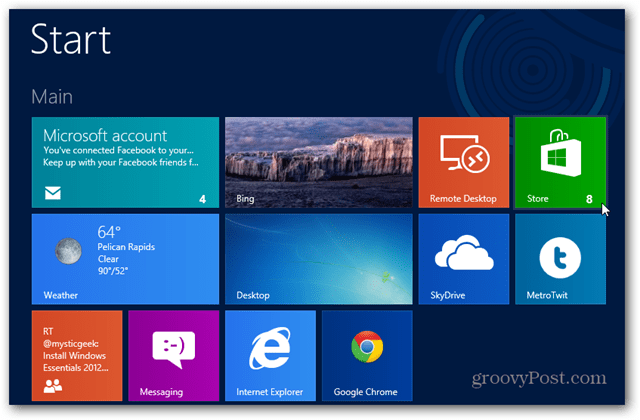
यदि आप Windows Store टाइल पर वह सूचना नहीं देखते हैं, तो स्टोर में जाएं और चार्ट बार लाएं। फिर जाएं सेटिंग्स >> ऐप अपडेट।
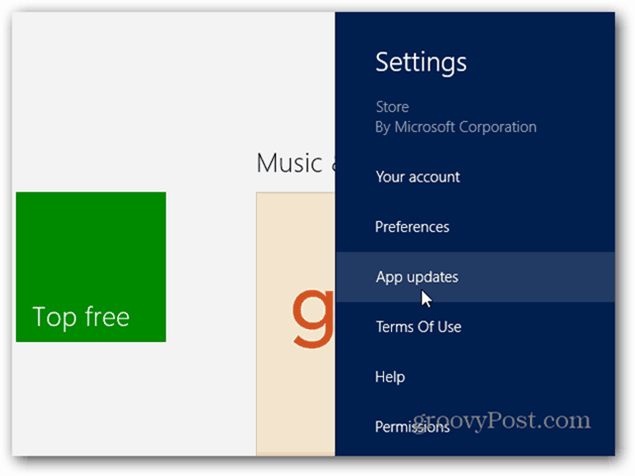
फिर हाँ के अपडेट के लिए स्वचालित रूप से जांच करने का विकल्प सेट करें।
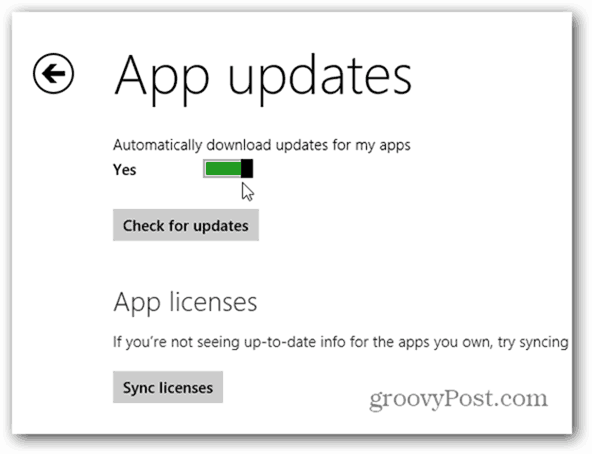
जब स्टोर खुलता है, तो स्क्रीन के ऊपरी दाएं कोने पर स्थित अपडेट लिंक पर क्लिक करें।
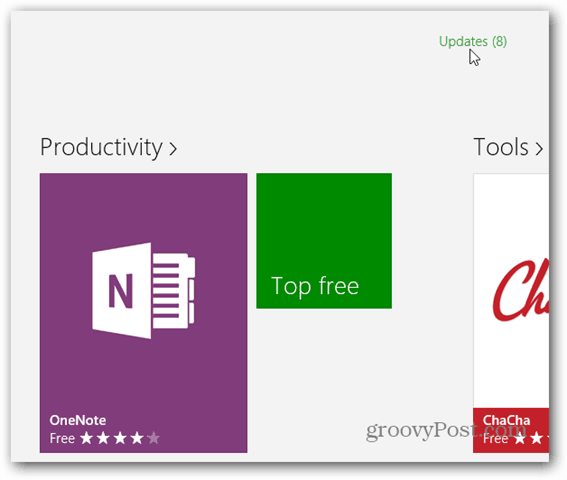
एप्लिकेशन अपडेट स्क्रीन डिफ़ॉल्ट रूप से चयनित सभी एप्लिकेशन के साथ खुलती है। यदि आप उन सभी को अपडेट करना चाहते हैं, तो बस ऐप्स की सूची के नीचे इंस्टॉल पर क्लिक करें।
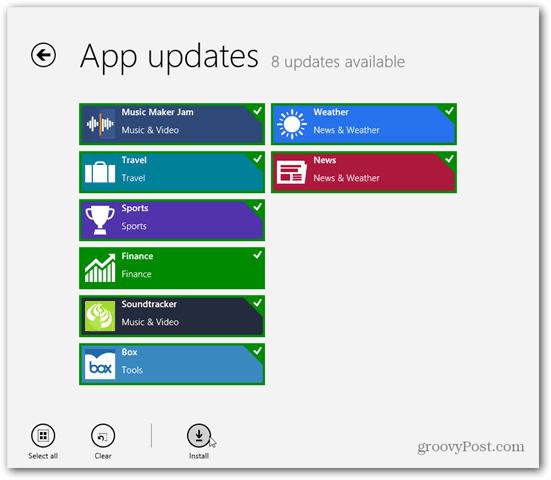
यदि आप उन सभी को अपडेट नहीं करना चाहते हैं, तो केवल उन लोगों पर क्लिक करें जिन्हें आप अपडेट नहीं करना चाहते हैं। हरा चेकमार्क चला जाएगा ताकि आप जान सकें कि वे चयनित नहीं हैं।
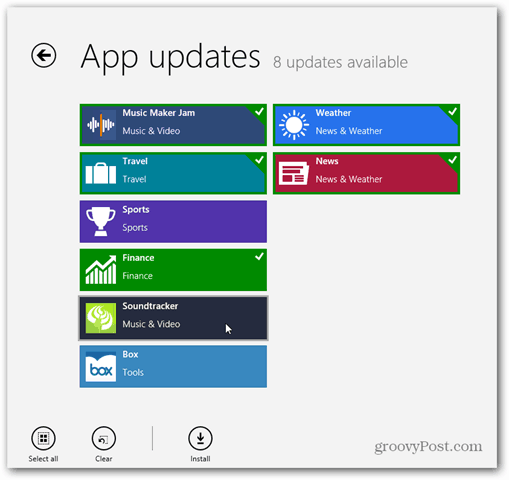
जब आपके पास उन ऐप्स को चुना जाए जिन्हें आप अपडेट करना चाहते हैं, तो अपडेट बटन पर क्लिक करें। तब आप प्रत्येक ऐप की प्रगति को अपडेट करते हुए देखेंगे।
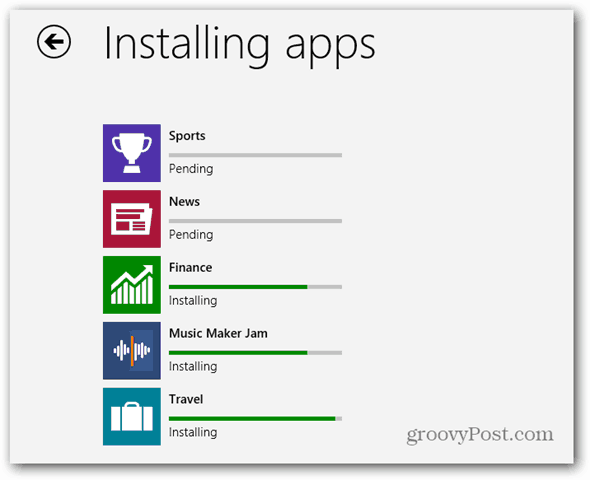
ऐप अपडेट होने के बाद वह इस स्क्रीन से गायब हो जाएगा। जब वे सभी अपडेट किए जा रहे हैं, तो आपको निम्नलिखित संदेश मिलेंगे जिससे आपको पता चल जाएगा कि अपडेट इंस्टॉल हो गए हैं।
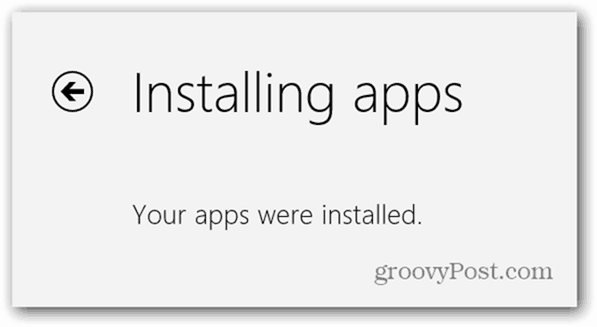
फिर यदि आप विंडोज 8 स्टार्ट स्क्रीन पर वापस जाते हैं, तो आप देखेंगे कि विंडोज स्टोर आइकन अब एक नंबर प्रदर्शित नहीं कर रहा है।
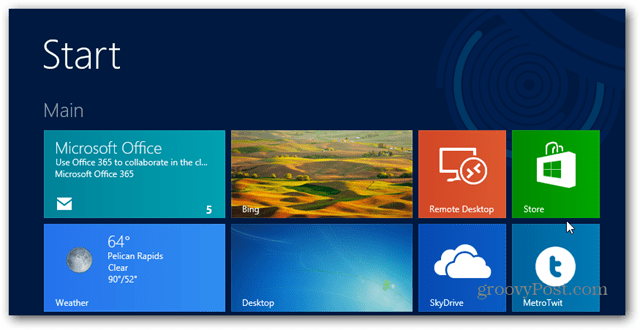
यही सब है इसके लिए। जब ऐप्पल स्टोर को अपडेट करने की आवश्यकता होती है तो आपको सूचित किया जाएगा... इसी तरह ऐप्पल ऐप स्टोर आपको आईफोन या आईपैड पर अपडेट के बारे में बताता है।